زیر منوی اساتید: شامل فرم های اطلاعات پرسنلی اساتید و تعریف استاد می باشد و برای تعریف اساتید در سیستم به صورت دستی از این 2 فرم استفاده می کنیم.
فرم اطلاعاتی پرسنلی اساتید:
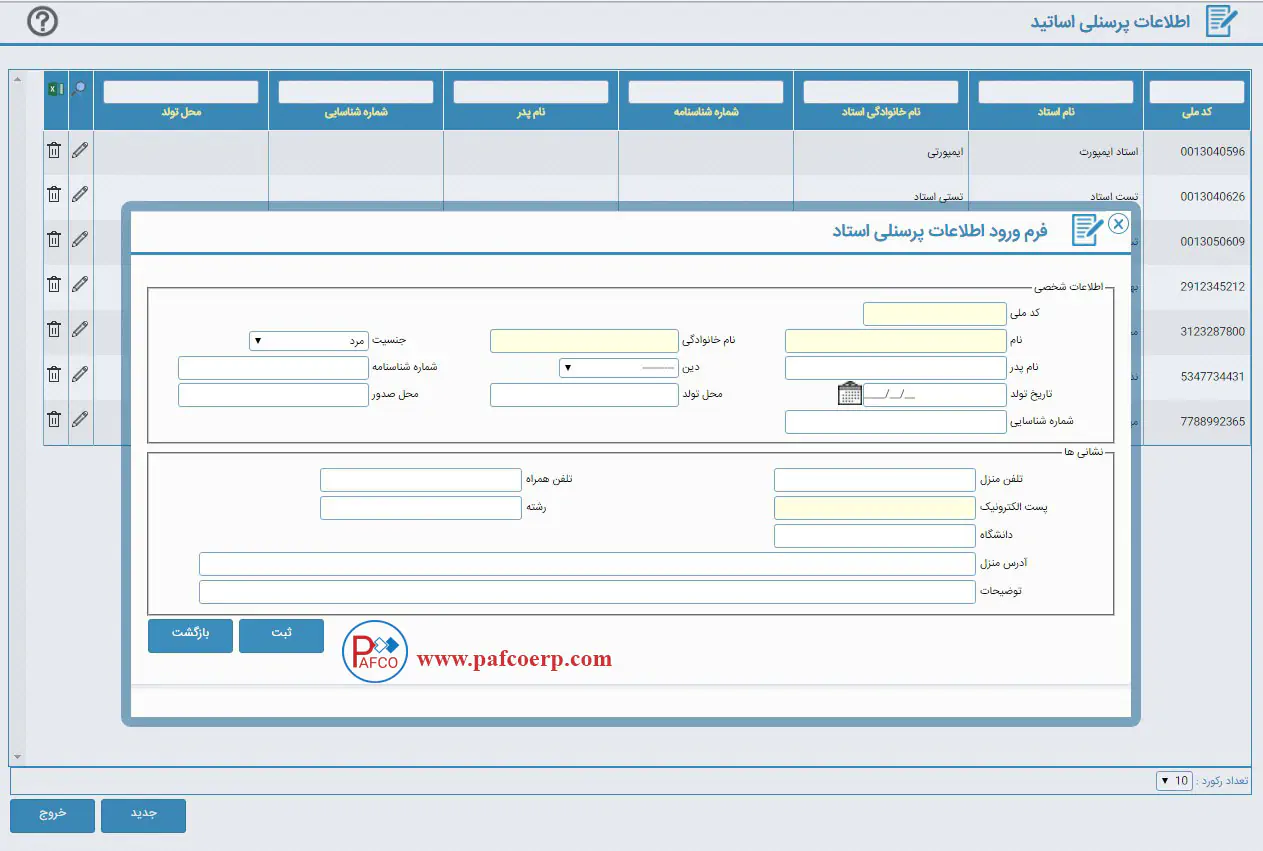.webp)
در این فرم با زدن دکمه جدید فرمی برای شما باز می شود که می توانید اطلاعات مربوط به استاد را در آن وارد کنید. فیلد هایی
که زرد رنگ هستند به صورت اجباری باید پر شوند تا بتوانید استاد جدید را در سیستم ثبت کنید. اما وارد کردن موارد دیگر اختیاری است و در صورت تمایل می توانید این موارد را هم پر کنید.
فرم تعریف استاد :
در این فرم شما باید در ابتدا شعبه مورد نظری را که استاد در آن تدریس می کند را انتخاب کنید. ( اطلاعات شعبه ها در قسمت واحد تعاریف - موسسه - تعریف شعب وارد می شود) و سپس با زدن دکمه جدید در فرمی که باز می شود کد ملی استاد مورد نظر را که قبلا در فرم اطلاعات پرسنلی استاد وارد کرده اید انتخاب کرده و فیلد های کد و کد پرسنلی را هم پر نموده و دکمه ثبت را کلیک کنید . در صورت تمایل می توانید تمامی فیلدهای خالی را پر کرده و سپس استاد را ثبت نمایید.
منوی دانشپذیران :
زیر منوی تعریف دانشپذیران دوره :
پس از کلیک بروی این منو فرم تعریف اطلاعات دانشپذیر باز می شود. شما زمانی نیاز دارید از این فرم استفاده کنید که بخواهید یک یا چند دانشپذیر را به صورت دستی در سیستم ثبت نمایید.
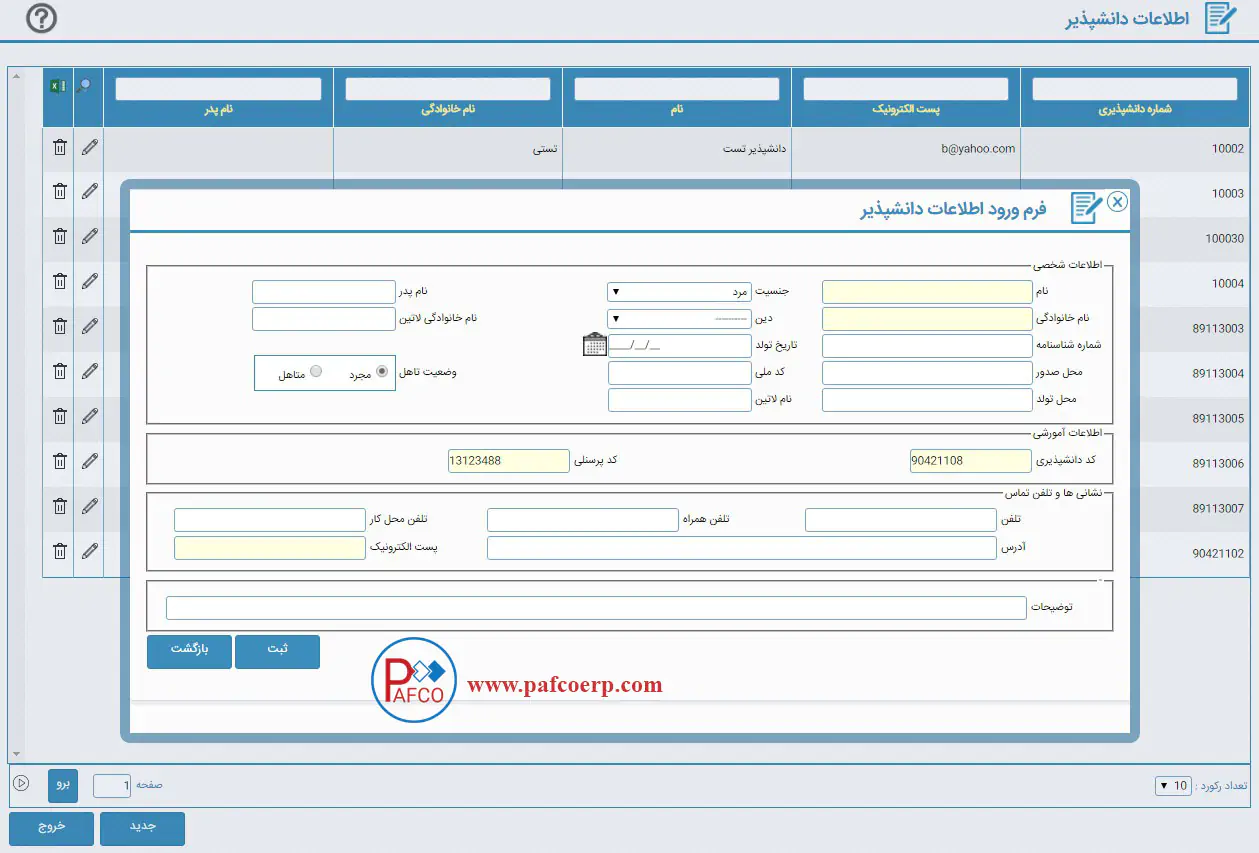.webp)
در حالتی که دانشپذیران دوره ها را از روی صفحه سایت ثبت نام نمایند اطلاعات آنها بصورت خودکار در این فرم ثبت شده و
نمایش داده می شود و احتیاجی به وارد کردن اطلاعات بصورت دستی نمی باشد.
برای ثبت دستی دانشپذیران دکمه جدید را کلیک کنید، در فرم ورود اطلاعات دانشپذیر فیلدهای اجباری را پر کنید و اطلاعات دیگر دانشپذیر را هم در صورت تمایل وارد کرده و ثبت کنید. به این ترتیب دانشپذیر جدید در سیستم ثبت می شود.
منوی دروس
زیر منوی تعریف درس :
با کلیک بروی این زیر منو فرمی باز می شود که به ما امکان می دهد اطلاعات تمام دروس ( یا همان دوره هاییکه قرار است ارائه شود) را یک بار برای همیشه وارد کنیم و پس از آن در زمان تعریف دوره ها از اطلاعات این فرم استفاده خواهیم کرد.
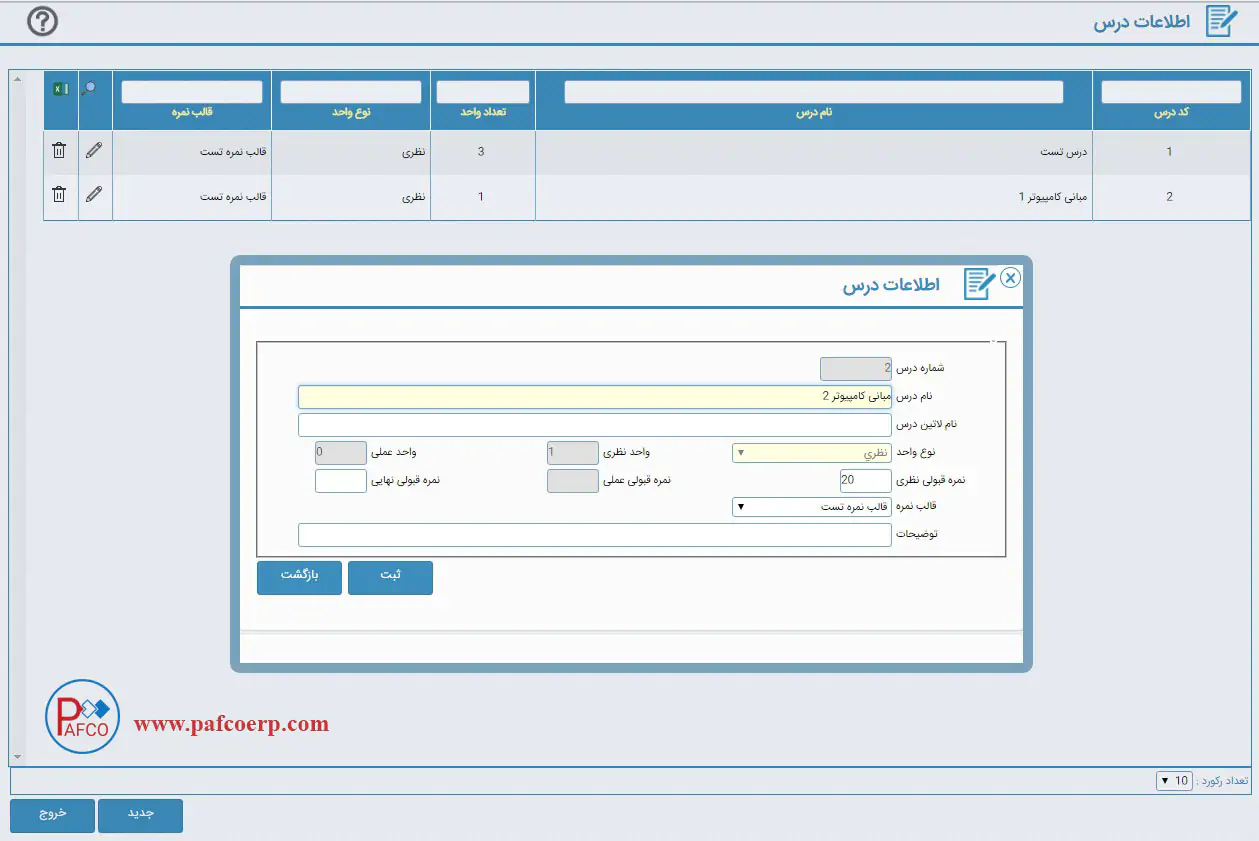.webp)
در واقع ما در این فرم اطلاعات اولیه دروسی را که قرار است برای آنها دوره ارائه دهیم وارد می کنیم و در فرم تعریف دوره هر درسی را که می خواهیم ارائه دهیم انتخاب می کنیم و مشخص می کنیم در چه بازه زمانی و با چه قیمتی ارائه می شود. برای این کار دکمه جدید را زده و اطلاعاتی مانند شماره درس، نام درس، و تعداد واحد آن را وارد کرده و ثبت می کنیم.
فیلدهایی که اجباری نیستند را در صورت تمایل وارد کرده و ثبت کنید، به این ترتیب دروس را هم در سیستم وارد کرده اید.
منوی محل برگزاری :
زیرمنوی تعریف محل برگزاری :
در این فرم شما می توانید اطلاعات کلاس های آموزشگاه یا همان محل برگزاری کلاس های حضوری را وارد نمایید. برای این کار ابتدا شعبه را از بالای فرم انتخاب کرده و سپس دکمه جدید را کلیک کنید. فیلدهایی که وارد کردن آنها اجباری است پر نموده و بقیه موارد را هم در صورت نیاز وارد کرده و دکمه ثبت را کلیک کنید.
به این ترتیب شما می توانید اطلاعات محل برگزاری دوره های حضوری را در این فرم ثبت نمایید.
فرم موسسه :
منوی تعریف دپارتمان :
این فرم به ما امکان می دهد که دپارتمان های مختلف موسسه را تعریف کنیم. برای این کار بازدن دکمه جدید اطلاعات مربوطه را وارد نموده و کلید ثبت را کلیک می کنیم و در زمانی که دوره ها را تعریف می کنیم می توانیم انتخاب کنیم که هر دوره مربوط به کدام دپارتمان است.
منوی تعریف شعب :
در صورتیکه موسسه یا آموزشگاه چند شعبه ای است این فرم به ما امکان می دهد که شعبه های مختلف موسسه را تعریف کنیم و در غیر اینصورت فقط کافی است که یک شعبه را تعریف کنیم.
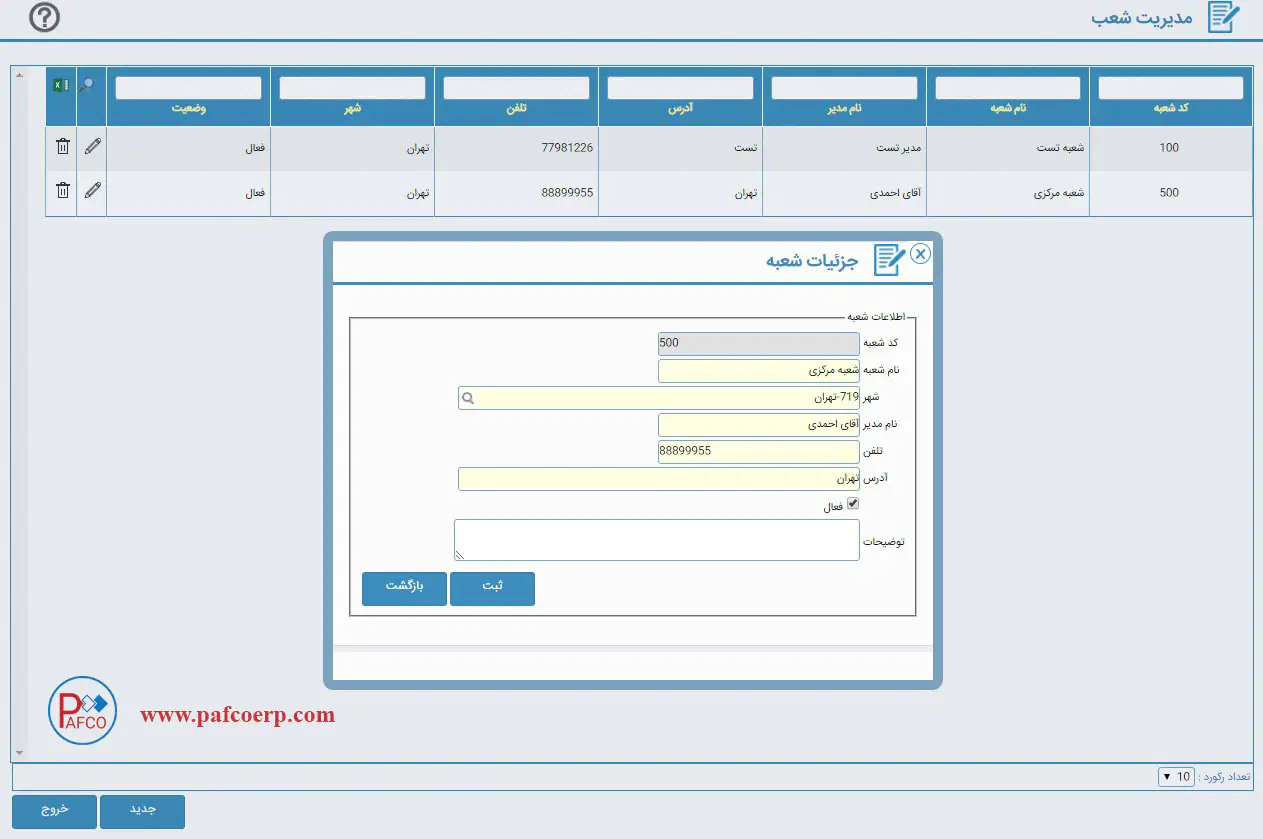.webp)
برای این کار دکمه جدید را کلیک می کنیم و اطلاعات مورد نیاز را در فرم باز شده وارد کرده و ثبت می نماییم.
منوی تعریف ترم در هر دپارتمان :
این فرم به ما امکان می دهد که برای موسسه خود به تفکیک شعبه ترم تعریف کنیم. برای این کار شعبه مورد نظر را از فروریز بالای صفحه انتخاب کرده ، دکمه جدید را می زنیم و بعد اطلاعات مورد نیاز را وارد کرده و ثبت می کنیم.
نکته: در صورتیکه در موسسه شما ترم مفهوم ندارد در این فرم یک ترم به صورت – وارد کنید. چون تعریف یک ترم اجباری است و باید حتما وجود داشته باشد.
منوی دپارتمان :
فرم تعیین ارتباط دپارتمان و شعبه :
در این فرم شما باید شعبه ها و دپارتمان هایی که قبلا تعریف کرده اید را به هم ارتباط دهید.
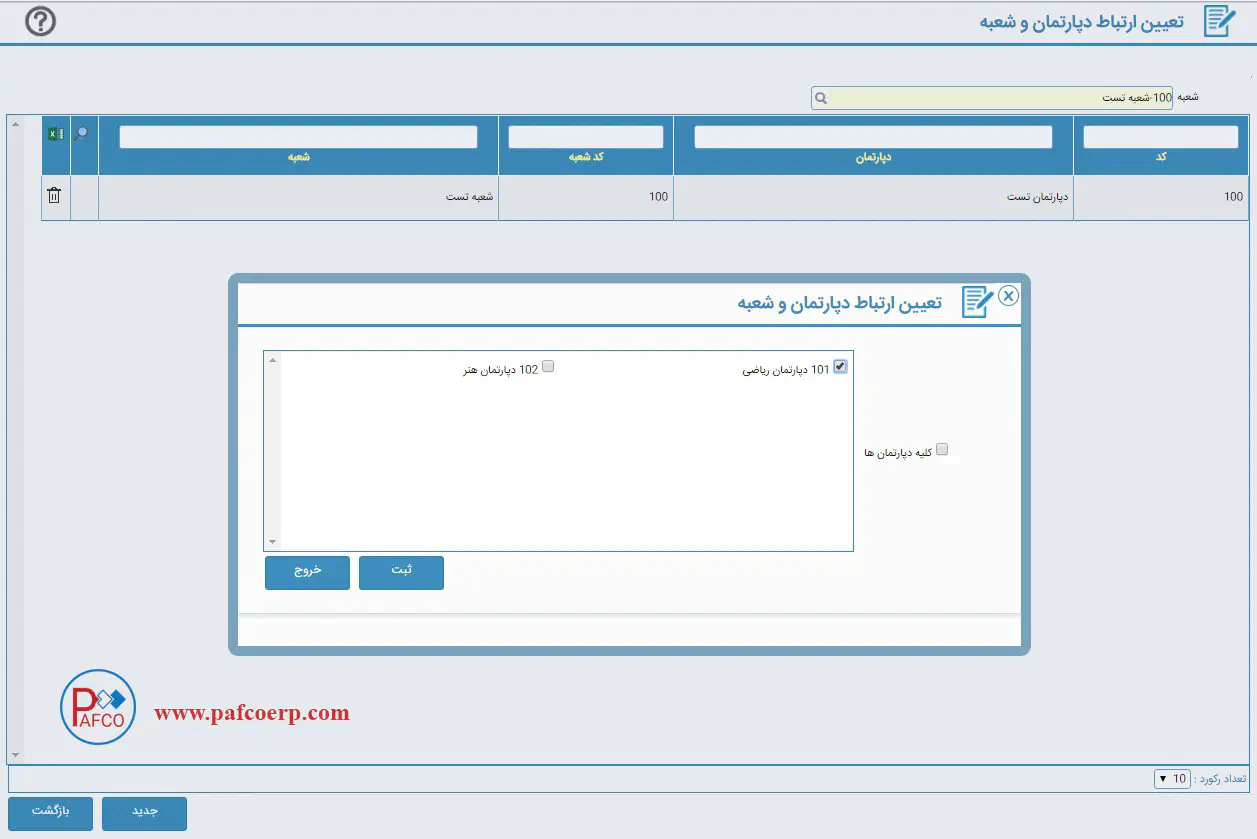.webp)
برای اینکار از فروریز بالای فرم، شعبه مورد نظر را انتخاب کرده سپس دکمه جدید را کلیک می کنیم، فرمی باز می شود که در آن نام تمام دپارتمان هایی قبلا تعریف کرده ایم را نمایش می دهد . دپارتمان های مربوطه را تیک می زنیم و دکمه ثبت را کلیک می نماییم.
منوی دوره :
زیرمنوی تعریف دوره :
این فرم یکی از مهمترین فرم های نرم افزار مدیریت آموزشگاه می باشد که برای ارائه دوره ها زیاد از آن استفاده خواهید کرد.
برای تعریف دوره ها ابتدا ترم را از فروریز ترم در بالای صفحه انتخاب کنید ( در صورتیکه تعریف ترم در آموزشگاه یا موسسه شما کاربردی ندارد می توانید به جای وارد کردن ترم های مختلف از یک علامت یا dash استفاده کنید. در غیراینصورت ترم های مختلف را از فرم تعریف ترم ایجاد کنید.پس از انتخاب ترم از فروریز مربوطه دکمه جدید را کلیک نمایید. فرم تعریف دوره باز می شود و شما می توانید با وارد کردن اطلاعات مورد نیاز دوره های قابل ارائه را تعریف کنید.
کد دوره عددی است که سیستم دوره تعریف شده را با آن عدد می شناسد و باید در هر ترم یونیک باشد یعنی تکراری نباشد.در صورت تمایل می توانید برای دوره نام تکمیلی هم وارد کنید که در زمان نمایش دوره روی صفحه سایت نام تکمیلی در ادامه نام دوره نمایش داده می شود.
با استفاده از فروریز درس ، درسی را که می خواهید برای آن دوره ارائه دهید انتخاب کنید.
در قسمت بعد می توانید ظرفیت دوره ، حدنصاب ، ساعت دوره و تعداد جلسات دوره را وارد نمایید.
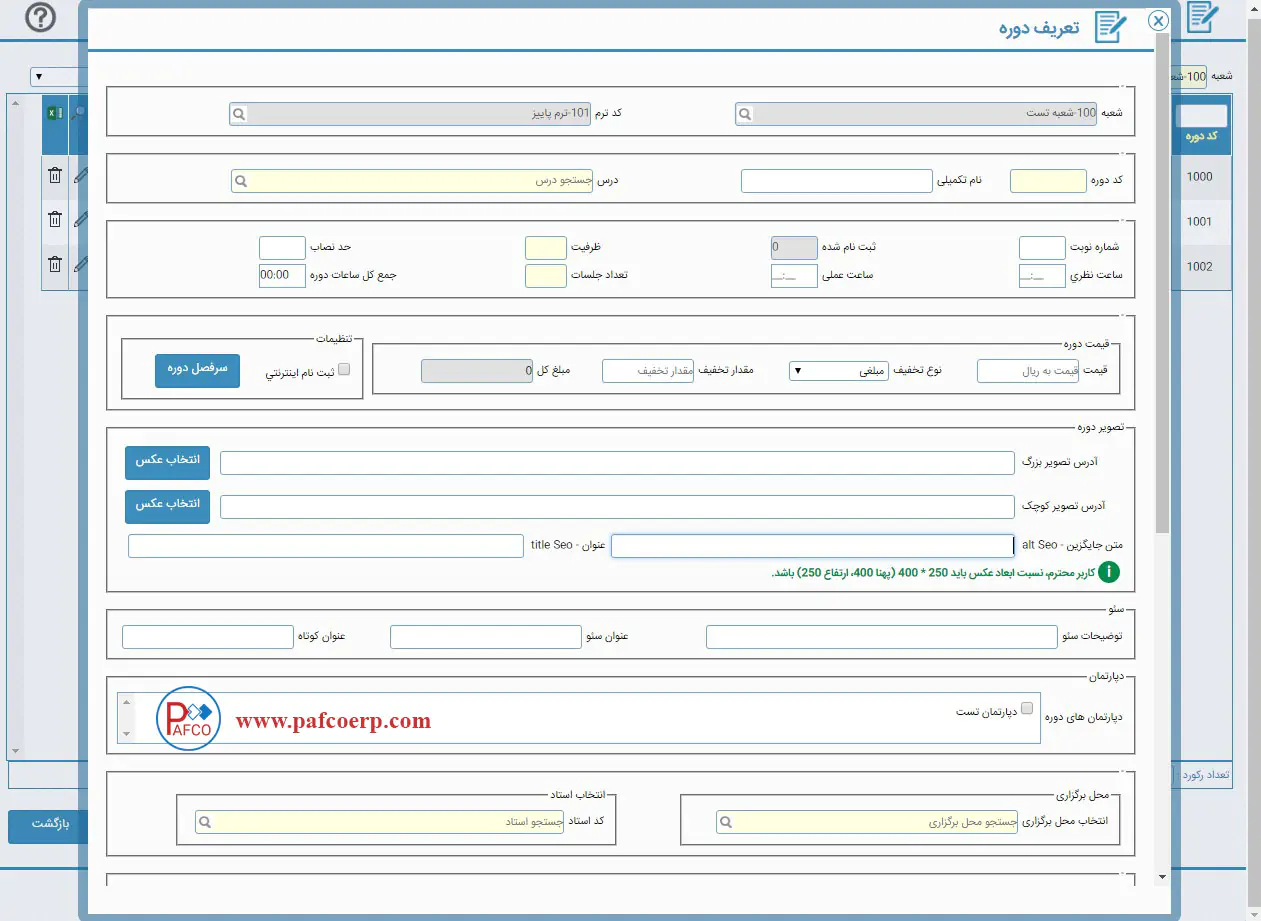.webp)
در قسمت قیمت دوره هزینه دوره را وارد کنید. و اگر بخواهید برای دوره تخفیفی قرار دهید در این قسمت به دو صورت در این قسمت به دو صورت مبلغی یا درصدی می توانید تخفیف را اعمال نمایید.
درصورتیکه تخفیف مبلغی انتخاب شود عدد مبلغی که می خواهید تخفیف دهید را وارد نمایید و درصورتیکه تخفیف درصدی را انتخاب نمایید درصد تخفیفی که می خواهید ارائه دهید را وارد کنید.
اگر تیک ثبت نام اینترنتی خورده باشد امکان ثبت نام به صورت اینترنتی و از روی صفحه سایت وجود دارد و در غیر اینصورت ثبت نام اینترنتی غیرفعال خواهد شد.
با کلیک بر روی دکمه سرفصل دوره فرمی باز می شود که شامل یک ویرایشگر می باشد و شما می توانید هر مطلب و توضیحی که نیاز است را در مورد دوره در این قسمت وارد کنید. این ویرایشگر به شما امکان می دهد عکس،ویدئو، لینک و.. نیز قرار دهید.
در قسمت تصویر دوره عکس های مربوط به دوره را اضافه می کنیم. این امکان وجود دارد که برای هر دوره 2 عکس اضافه شود ، عکس کوچک و عکس بزرگ. عکس های مربوط به دوره را باید قبلا در فرم مدیریت فایل آپلود کرده باشید و در فرم تعریف دوره با زدن دکمه انتخاب عکس ، سیستم شما را به فرم مدیریت فایل هدایت می کند. شما باید بر روی عکس مورد نظر دبل کیلیک نمایید و به این ترتیب عکس مربوطه برای دوره انتخاب می شود.
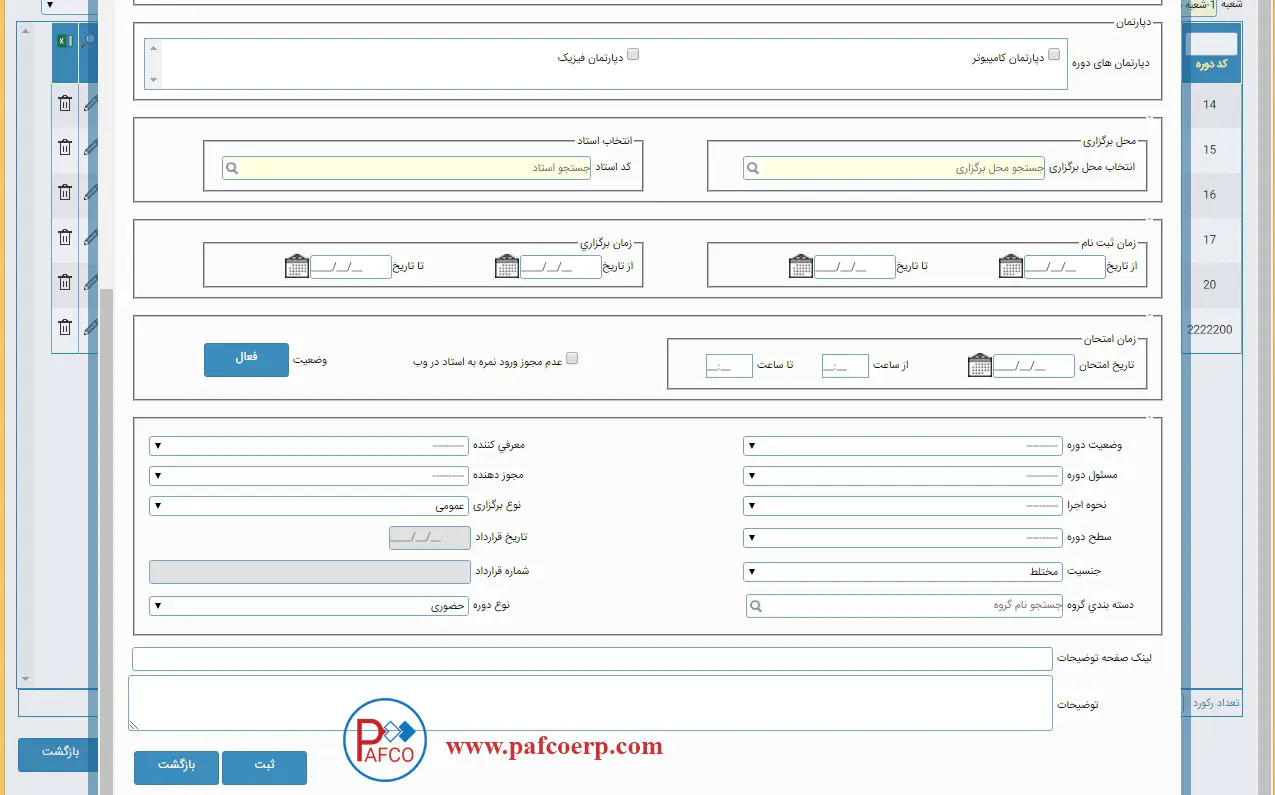.webp)
در قسمت دپارتمان لیست دپارتمان هایی که قبلا در سیستم تعریف کرده ایم نمایش داده می شود و با توجه به اینکه دوره ای که در حال تعریف آن هستیم مربوط به کدامیک از دپارتمان ها می باشد آن را انتخاب می کنیم.
در قسمت بعد درصورتیکه دوره حضوری است محل برگزاری آن را انتخاب می کنیم و درصورت غیرحضوری بودن دوره این قسمت را پر نمی کنیم.
مرحله بعدی انتخاب استاد دوره از فروریز استاد می باشد. این فروریز اطلاعاتی که در فرم تعریف استاد وارد کرده اید را نمایش می دهد.
پس از آن زمان ثبت نام و زمان برگزاری دوره را وارد می کنیم. در صورت تمایل می توانید تاریخ و زمان امتحان را نیز وارد کنید
در انتهای فرم تعریف دوره یک سری فروریز قرار دارد که پرکردن آنها اجباری نیست. اما در صورتیکه بخواهید از آنها استفاده کنید در قسمت اطلاعات پایه که قبلا توضیح داده داده شده است اطلاعات مربوط به آنها را وارد نمایید و در زمان تعریف دوره از آنها استفاده نمایید.
نکته 1 : زمان ثبت نام دوره باید کوچکتر از زمان برگزاری دوره باشد.
نکته 2 : تمامی دوره ها در بازه تاریخ ثبت نام روی صفحه سایت نمایش داده می شوند.
نکته 3 : در انتهای فرم تعریف دوره فروریز نوع دوره این امکان را به شما می دهد که دوره را حضوری ، نیمه حضوری یا غیرحضوری تعریف کنید و درصورتیکه دوره غیرحضوری انتخاب شود فروریز محل برگزاری دوره قفل می شود.
نکته 4 : در انتهای فرم تعریف دوره در قسمت لینک صفحه توضیحات شما می توانید آدرس یک صفحه وب را تایپ کنید و در زمان ثبت نام دوره دانشپذیران ، با کلیک بر روی این لینک به صفحه مورد نظر شما هدایت می شوند.
زیرمنوی تعریف پیش نیاز دوره :
این فرم به شما این امکان را می دهد که برای دوره هایی که احتیاج به گذراندن پیش نیاز دارند یک یا چند دوره یا درس دیگر را به عنوان پیش نیاز تعریف کنید.
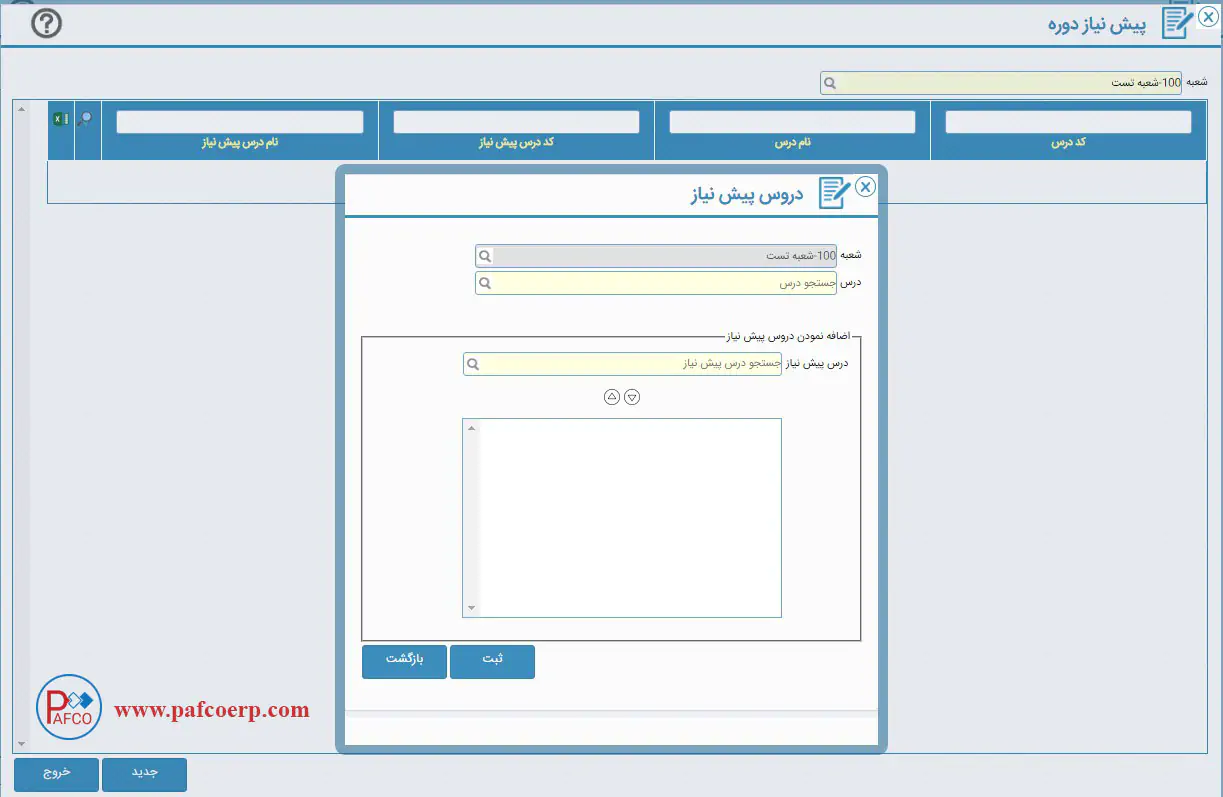.webp)
در زمان ثبت نام دانشپذیر در یک دوره که دارای پیش نیاز است اگر دانشپذیر پیش نیاز را نگذرانده باشد به او پیغام مناسب داده می شود امااز ثبت نام فرد در دوره جلوگیری نمی کند.
برای استفاده از این فرم با زدن دکمه جدید فرمی باز می شود که به شما اجازه می دهد از فروریز درس درسی که قرار است پیش نیازهایی داشته باشد را انتخاب کنید و در قسمت اضافه نمودن دروس پیش نیاز درس های پیش نیاز را انتخاب کرده و با علامت ▼ به سمت پایین هدایت می کنیم و در نهایت روی دکمه ثبت کلیک می نماییم.